La mejor grabadora Webcam de Código Abierto
Los softwares de grabación webcam de código abierto son aplicaciones que te permiten capturar videos desde la cámara de tu PC/Área de trabajo y grabar o transferir el video en la web. Puedes utilizarlos para transmitir grabaciones, transmisiones y clases en línea competentes sin esfuerzo. Estos grabadores de pantalla de código abierto con aplicaciones de webcam te permiten capturar grabaciones en diseños de documentos WMV y AVI. El uso de pantallas se ha vuelto ineludible en la actualidad. Independientemente de si es tu PC, versátil o un televisor, los datos que buscamos se muestran en la pantalla. En cualquier caso, imagina un escenario en el que necesites compartir esa información con alguien. La grabadora webcam de código abierto asume una parte destacada aquí. Se ha convertido en un dispositivo fundamental para compartir información, ya sea para negocios, instrucción o diversión.
Aquí hay un resumen del mejor software de grabación de video webcam de código abierto gratuito para Windows. Como se trata de software webcam de código abierto, también puedes acceder y modificar sus códigos fuente. En cuanto al funcionamiento, son como otros softwares de webcam estándar a través de los cuales se puede capturar y grabar la transmisión de la webcam.
1. Webcamoid
Una grabadora de video de cámara web de código abierto definitiva para Windows, macOS y Linux. Particularmente con Linux, no encuentras con frecuencia una aplicación GUI que te otorgue tanta autoridad sobre la webcam. Esta aplicación maneja varias webcams, permite aplicar diferentes efectos, compartir vistas de área de trabajo y crear una webcam virtual para que lo que se vea y se pueda manejar en un Zoom u otras administraciones de conferencias web.
Sin embargo, hay que tener en cuenta que los impactos no alcanzan a los de tipo AR o de símbolo y que, en general, son de tipo canal. Sin embargo, este grabador de pantalla de código abierto con webcam es todavía increíble para hacer una amplia gama de cambios finos siguiendo tu webcam, o para tener la opción de compartir un área de trabajo cuando el software de conferencia web no ofrece esa posibilidad.
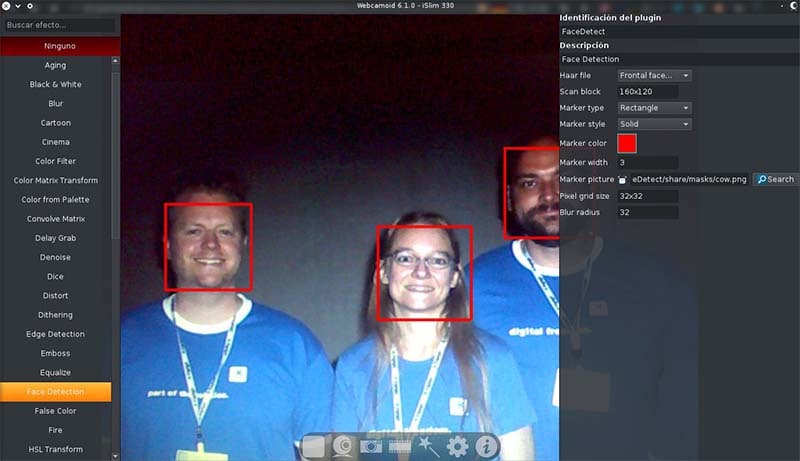
Funciones:
Configurar Fuentes: desde esta parte, puedes determinar si necesitas capturar/grabar la transmisión de la webcam o la transmisión de la pantalla. A partir de ese momento, puedes cambiar los límites de transmisión de la cámara/pantalla como el formato de video (YUY2 y MJPG), formatos de video, FPS, brillo, saturación, zoom, ángulo de inclinación del video y más.
Grabar video: desde aquí, puedes iniciar/detener la webcam o la grabación de la transmisión de pantalla. También ofrece otras características de cambio de grabación de video a través de las cuales puedes indicar el diseño de video de rendimiento (3GP, ASF, AVI, DV, F4V, MP4 y más), códec de video y tasa de bits de video.
Toma una foto: a través de este componente, puedes capturar una imagen real tanto de la webcam como de la pantalla. Además, también está presente una característica de racha de uso conveniente que ilumina la pantalla para hacer el efecto blaze.
Configurar Efectos: en esta grabadora webcam de código abierto, puedes descubrir una tonelada de efectos de video que puedes aplicar sobre la webcam en vivo y la transmisión de pantalla. Algunos de los efectos que ofrece son ASCII Art, Aging, Blur, Broken TV, Cartoon y Cinema.
Configuraciones de complementos: utilizándola, puedes supervisar los módulos existentes y agregar nuevos módulos para familiarizarte con más funciones e impactos con este software de webcam.
Capturar desde el área de trabajo: Desliza hacia abajo la pantalla de avisos desde la parte superior de la pantalla para ver tus opciones de configuración rápida. Clica el símbolo de la grabadora de pantalla y permite que el dispositivo grabe la pantalla. Entonces podrás comenzar a grabar; pulsa detener cuando hayas terminado, luego guarda el video en la exhibición de tu teléfono.
2. WebcamStudio
WebcamStudio se presenta como un "grabador virtual de webcam de código abierto con múltiples funciones que se puede utilizar con Skype o con un sitio web como UStream, para realizar una transmisión de aspecto experto, incluyendo anuncios" y es una aplicación para el manejo de Fotos y Gráficos. Esta herramienta no está implicada como administrador de edición de video sino como un mezclador de video en vivo que te brinda la posibilidad de cambiar el ambiente de la transmisión sobre la marcha.
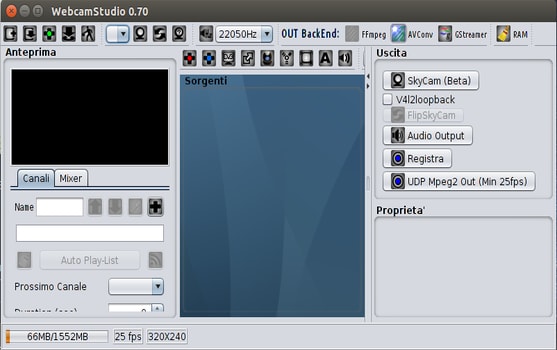
Funciones:
Disponibilidad de la webcam: cambia las webcams en un instante, además, también muestra un desvío de IRC en tu transmisión de video.
Facilidad para compartir: puedes transmitir tu área de trabajo sin problemas con esta grabadora webcam de código abierto.
Kit de herramientas inteligente: este software es lo suficientemente inteligente como para registrar tus actividades y creatividades.
Modo Picture in Picture: también te permite hacer que un compañero distante muestre su webcam dentro de las grabaciones de la tuya
Pronosticador del tiempo en línea: esta grabadora webcam de código abierto se conecta a los informes de WeatherBug y muestra su pronóstico del tiempo actual con eficacia.
Kit de herramientas intuitivo: permite que todos los dispositivos, incluidos algunas videocámaras web extravagantes, se incluyan en tus grabaciones.
3. OBS
Este software de grabación de webcam de código abierto basado en la web y en las videoconferencias está resultando más valioso constantemente debido a la separación social, una realidad que hace que Open Broadcaster Software (OBS) sea digno de mención. OBS Studio puede cubrir una parte de los agujeros que las etapas de videoconferencia no cubren. Mucho mejor, OBS Studio hace que sea simple y razonable comenzar a transmitir, una actividad innovadora que muchos encuentran satisfactoria a medida que los días que pasamos en el interior siguen restringiendo nuestras relaciones con el mundo.
No cuesta nada descargar o utilizar OBS Studio, es una grabadora de pantalla de código abierto con webcam y teniendo en cuenta que la interfaz de usuario del producto puede parecer intrincada, configurar una transmisión esencial es simple. Además, OBS Studio puede ayudar a interconectar cualquier cámara avanzada con un rendimiento de video en base a tu decisión de videoconferencia. El producto es compatible con Windows, macOS y Linux, lo que lo convierte en el software más flexible de su clase.

Funciones:
Captura de pantalla: OBS Studio te permite capturar tu pantalla en calidad HD y transmitirla de inmediato. Este componente te anima a compartir tu pantalla con los espectadores justo cuando necesites mostrarles los ejercicios que ocurren en tu pantalla.
Grabación de video: te permite grabar videos sin límite de tiempo decepcionante, lo que te permite capturar largos períodos de ejercicio. OBS Studio reconoce una webcam como fuente de video y un receptor como fuente de sonido.
Transmisión de video: este software te brinda alternativas para transferir grabaciones de manera continua. Aunque OBS Studio es 100% gratuito, ofrece características indispensables para que la transmisión por Internet sea especial.
Interfaz ordenada y limpia: OBS Studio se jacta de tener una interfaz perfecta para ofrecer una comodidad sin igual. Aparte de eso, la facilidad de uso de la interfaz brinda numerosas configuraciones para ayudarte a organizar fácilmente partes significativas de tus transmisiones en vivo. La interfaz de usuario aislada del Dock te permite ajustar el formato como desees, lo que te permite saltar de cada Dock a tu ventana.
Libertad para las teclas de acceso rápido: permite configurar teclas de acceso rápido para permitirte explorar fácilmente las funciones. Puedes configurar teclas de acceso rápido para prácticamente una amplia gama de actividades, incluido el intercambio entre escenas.
Capacidad para administrar la calidad: OBS te permite elegir la calidad de captura de video. Puedes establecer tu objetivo preferido o puedes pasar por el objetivo predeterminado de tu pantalla. Esencialmente, puedes elegir la cantidad de cuadros por segundo (fps) siempre que te convenga.
4. ScreenToGif
Los GIF son una pieza importante de la era digital, y van desde ingeniosos juegos editoriales hasta imágenes humorísticas. El grabador de video webcam de código abierto ScreenToGif para Windows 10 simplifica la grabación de contenido desde tu pantalla, webcam o tablero de bocetos y, luego, crea GIF para compartir. La aplicación está disponible de forma gratuita en Windows 10. También puedes obtenerla para cualquier versión de Windows que sea 7 o posterior.
ScreenToGif ofrece tres formas diferentes de grabar contenido. Puedes capturar tu pantalla, tu webcam o un tablero de bocetos computarizado con este software de grabación webcam de código abierto. Estos cubrirán la mayoría de los casos de uso, particularmente para grabaciones y GIF más limitados.

Funciones:
Ajustes de efectos: delinea cómo una cosa cambia a otra. Este software de grabación webcam de código abierto hace que los resultados lógicos sean mucho más claros con el movimiento que con una imagen estática. Un GIF que desconecta los componentes básicos y cambia la actividad hace que sea fácil de centrar y ver el efecto de la actividad.
Pantalla más clara: cuando la medida del espacio en la pantalla es una idea importante, un GIF realmente puede ser un salvavidas. En un universo de pantallas que se contraen constantemente, pasar todos los datos fundamentales a un espacio diminuto puede ser problemático. Antes de GIF, necesitabas utilizar dos imágenes: una imagen anterior y una imagen posterior. Actualmente, puedes mostrarlos a ambos en un espacio similar.
Hacer comparaciones: Al igual que al momento de examinar un GIF se convierte en un increíble instrumento especializado. Al tomar imágenes separadas y comprimirlas juntas en una estructura GIF, se recontextualizan las implicaciones de ambas. Serías incapaz de descubrir otro diseño de grabación que sea tan potente.
Incorporación y tutoriales: existe este útil y elegante programa de captura de pantalla llamado Snagit que utiliza GIF para un ejercicio de instrucción inicial. El GIF mostró utilidad con círculos activos y una interfaz de usuario mejorada. Ideal para exhibir su utilidad a un nivel de escala completa sin entrar en lo esencial.
Mini-Demostraciones: Maravilloso para hacer alarde de otro elemento o interacción, el GIF puede completarse como una "demostración más pequeña de lo esperado". Genial para los menús desplegables y la interfaz de usuario de la agenda, conviértelo en un GIF en lugar de una imagen real.
Ilustraciones conceptuales: los esquemas animados pueden mostrar ideas y presentar nuevas funciones, en lugar de pasos educativos. El movimiento del GIF llama la atención y provoca una segunda búsqueda de un tema agotador
5. VirtualDub
VirtualDub es un grabador de pantalla de código abierto de captura y manejo de video gratuito con una webcam diseñado para clientes del sistema operativo Windows. Se trata de un código abierto que muestra sorprendentes habilidades para empaquetar grabaciones sin cambiar la calidad de salida.
VirtualDub es una utilidad de software grabador webcam de código abierto autorizado bajo la Licencia Pública General (GPL). Está destinado a ser una utilidad general que puede administrar y ordenar el video antes de cambiarlo a cinta o prepararlo con otro programa. No tiene la fuerza de cambio de un administrador universalmente útil como Adobe Premiere, pero está optimizado para tareas rápidas y directas sobre video.
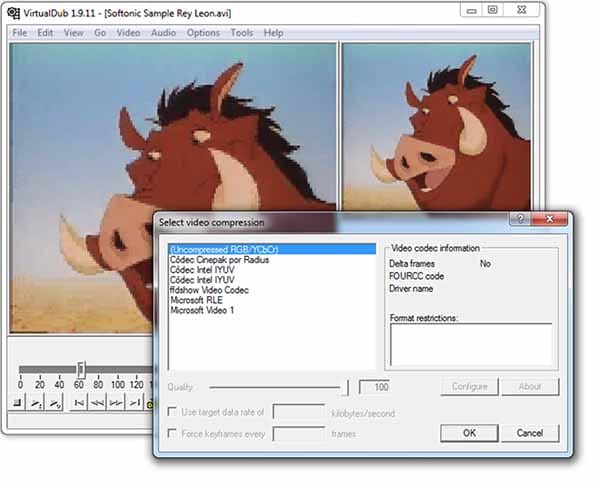
Función:
Reducción de ruido: El canal está pensado para el manejo de la transferencia de video, la mejora de la calidad o el preprocesamiento de video (por ejemplo, para el preprocesamiento antes de la presión o el des entrelazado). La ejecución del canal puede utilizar la capacidad de manejo de la GPU para acelerar.
Cambio de campo: El cambio de campos implica intercambiar los campos de un borde. Los cambios de campo darán la vuelta a la solicitud transitoria, sin embargo, también intercambiarán cada par de líneas, colocándolas espacialmente en alguna posición inaceptable.
Dimensiones personalizadas: Acceda a los diseños de video cubiertos que tu tarjeta de captura puede mantener, sin embargo, no tiene un ajuste para 352x480.
Teclas de acceso rápido útiles: rutas alternativas de teclado y mouse para una actividad más rápida. Para capturar solo presiona F6.
Interfaz fácil de usar: Este software de grabación webcam de código abierto ofrece un formato de interfaz limpio con la inscripción, la barra de menú, el tablero de datos y la barra de estado que se muestran.
6. Dorgem
Dorgem es una aplicación de grabación webcam para Windows 8 y las versiones más recientes. Admite cualquier webcam compatible con video para Windows. Este software tiene una capacidad ilimitada de ocasiones que pueden poner la imagen capturada en un sitio FTP como un círculo cercano, todo con su período. Puedes poner escrituras y mapas de bits ilimitados en la imagen capturada antes de que se guarde la misma.
El grabador de webcam de código abierto Dorgem permite un número ilimitado de cámaras simultáneas. Tiene un servidor web implícito para las imágenes fijas y puede ser utilizada como una cámara de vigilancia a causa de su detección de movimiento
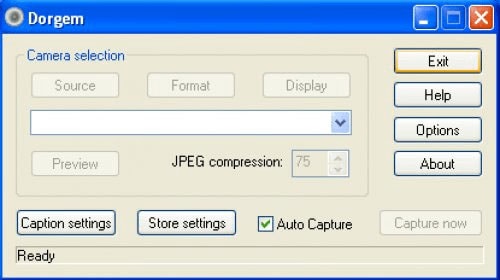
Funciones:
Almacenamiento Ilimitado: Tiene una capacidad ilimitada de ocasiones que pueden colocar la imagen capturada en un sitio FTP como una placa local, todo con su franja horaria. Puedes poner escrituras y mapas de bits ilimitados en la imagen capturada antes de que se guarde la misma.
Cámaras simultáneas: Dorgem admite un número ilimitado de cámaras simultáneas. Tiene un servidor web inherente para imágenes fijas y se puede utilizar como una cámara de vigilancia debido a su detección de movimiento.
Windows: Dorgem es una aplicación de captura de webcam para Windows 9x y superior. Cualquier webcam compatible con video para Windows (u otra cámara computarizada) se mantiene con esta grabadora de código abierto.
7. CamDesk
CamDesk es un dispositivo de webcam de área de trabajo gratuito y de código abierto, que se creó como una aplicación de grabación webcam de código abierto de reconocimiento doméstico. Aunque otros lo han utilizado para exhibiciones incluso con CamStudio y QuickTime Player para proyectos de pantalla.
Regularmente utilizamos nuestra webcam para una visita de video con nuestros compañeros, tomar una foto o incluso la usamos para la transmisión de video para mostrar quién sale. De hecho, ¡hay otra cosa genial que la webcam puede hacer! ¡Con un poco de ayuda del software de grabación de webcam de código abierto CamDesk, podemos colocar un dispositivo básico que muestre nuestra cara en el área de trabajo!
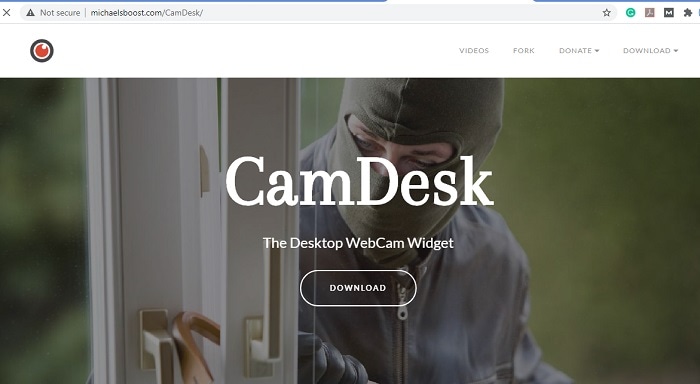
Funciones:
Alternar accesos directos: Este software de grabación de webcam de código abierto te permite alternar rápidamente con sus teclas de acceso directo Pin/Unpin mostradas durante la grabación.
Cambiar las dimensiones de la webcam/Redimensionable: también te permite hacer variaciones en la resolución y las dimensiones de tu pantalla sin ningún conocimiento previo.
Modo de pantalla completa: el software de grabación webcam de código abierto CamDesk también te brinda la opción de cambiar al modo de pantalla completa para una mejor presentación y tutoriales. Cambiar la opacidad de la webcam (Windows): también puedes tener la opción de cambiar la opacidad y la eficacia de la webcam en el área de grabación.
Edición de instantáneas: Puedes tomar capturas de pantalla y editarlas hasta cierto punto con este poderoso conjunto de herramientas.
8. ScreenFaceCam
ScreenFaceCam es un software de grabación webcam de código abierto de nivel avanzado con una amplia lista de funciones. La grabación de pantalla puede ser valiosa de vez en cuando, especialmente cuando necesitas grabar un video instructivo para transferirlo a YouTube e impartirlo a otros para hacer alarde de tus habilidades utilizando grabadoras de video de webcam de código abierto. Hay muchos usos disponibles para todos los principales sistemas operativos que tienen la función de grabar la pantalla, pero no con la alimentación de la webcam. Ese es el lugar donde ScreenFaceCam se distingue.
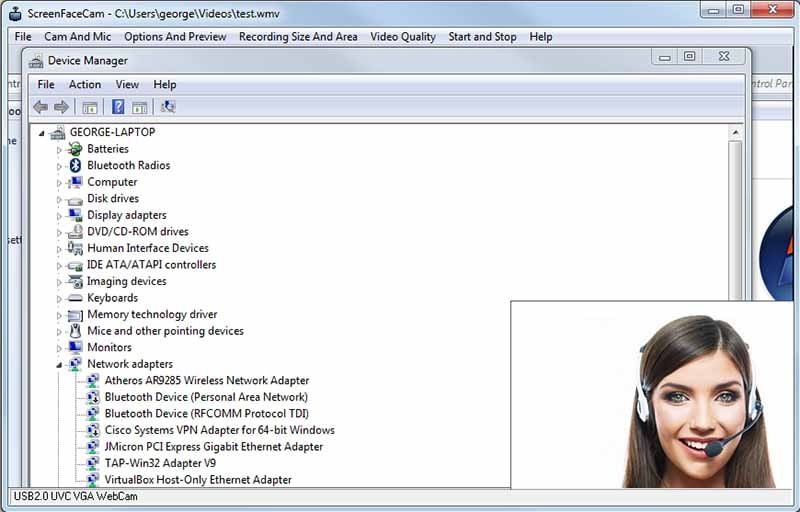
Funciones:
El área de pantalla es tu decisión: Utilizando ScreenFaceCam puedes grabar a pantalla completa o seleccionar la localización de la pantalla que desees
Calidad de sonido: ScreenFaceCam permite a sus clientes agregar incluso el sonido con la ayuda de 1080p.
Videos en vivo: el producto también está equipado para realizar diferentes funciones de la webcam y video en vivo.
Uso compartido de pantalla: se puede utilizar para compartir pantalla básica también para los sistemas operativos de Windows.
Fácil de usar: configurar una grabación de meeting no incluye nada más que elegir un par de opciones en una progresión de menús principales.
Graba tu rostro: también puedes incorporar una transmisión de webcam y grabar tu voz con una opción habilitada para micrófono de esta grabadora de video webcam de código abierto.


David
chief Editor